Az InPaint vízjeleltávolító áttekintése, útmutatója és alternatívái
Manapság sok vízjeleltávolító létezik. Némelyikük tökéletes. Némelyikük pedig rontja a fényképek minőségét. A vízjeleltávolító azonban egyszerű, és rendkívül felhasználóbarát felülettel rendelkezik. Ezzel eljutottunk az InPainthez. Ezen a ponton megbeszéljük a InPaint vízjel eltávolító és osszuk meg gondolatainkat. Vizsgálja meg a leírásokat, valamint a termék használatával kapcsolatos előnyöket és hátrányokat.
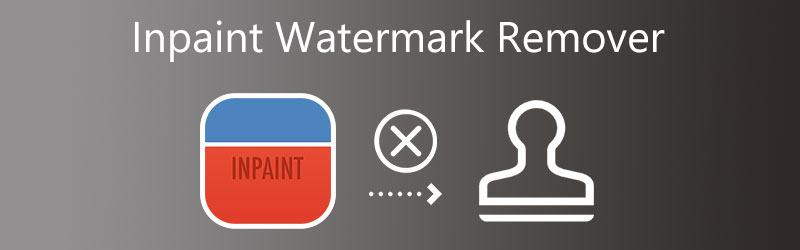
- 1. rész: InPaint Watermark Remover Review
- 2. rész: Az InPaint Watermark Remover használata
- 3. rész: Az InPaint Watermark Remover legjobb alternatívái
- 4. rész: GYIK az InPaint Watermark Removerről
1. rész: InPaint Watermark Remover Review
Az Inpaint egy internetes vízjel-eltávolító, amely a feltöltött képen esetlegesen előforduló vízjelek eltávolításában is segítséget nyújt. A letöltött szoftvert a webhelyen keresztül is használhatja, amely kompatibilis a Windows és a Mac rendszerrel. Ezenkívül lehetővé teszi, hogy megszabaduljon a képen lévő kellemetlen dolgoktól, például logóktól, kifejezésektől és tárgyaktól. Még megdöbbentőbb, hogy olyan eszközzel rendelkezik, amely lehetővé teszi a régebbi képek javítását. És állítsa vissza azokat a minőséget, amilyen volt az első felvételükkor. Ezenkívül eltávolító eszközöket biztosít, amelyek segítségével kiválaszthatja a vízjelnek azt a részét, amelyet törölni szeretne.
A korábbi ilyen jellegű alkalmazásoktól eltérően az Inpaint tartalomtudatos technológiát alkalmaz. Ez azt jelenti, hogy a szomszédos pixeleket használják a módosított régió rekonstruálására. Következésképpen a visszaállított képek természetesnek tűnnek, semmi jele annak, hogy bármit is töröltek volna. Ezenkívül a program felhasználóbarát. Nincsenek bonyolult eszközök; egy praktikus kefét használnak a tárgyak kiválasztásához. Teljesen állítható, lehetővé téve a különböző méretek és formájú kezelést. Ha használni szeretné az Inpaint, győződjön meg arról, hogy a legújabb verzióval rendelkezik.
Az InPaint jellemzői:
- Lehetővé teszi a régi képek újraélesztését.
- Eltávolítja a postai bélyegeket.
- Kiegészíti a hiányzó panorámadarabokat.
- Eltávolítja a vízjeleket és logókat az elemről.
Az InPaint előnyei:
- Könnyű és egyszerű a használata.
- Sokféle tárgyat képes kezelni.
- Nem jár semmilyen költséggel.
Az InPaint hátrányai:
- A dolgok eltávolításán kívül nincs más lehetőség.
- Nem valószínű, hogy egyszerre több fényképet is szerkeszthet.
- A fájl maximális mérete megengedett.
2. rész: Az InPaint Watermark Remover használata
1. lépés: Keressen az Inpaint alkalmazásban a böngészőjében, majd lépjen a weboldalára. Ezután a szoftver fő felületén kattintson a gombra Kép feltöltése gombot a kép feltöltéséhez.
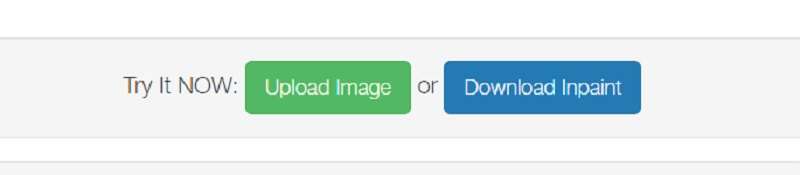
2. lépés: Ezután válassza ki azt az eltávolító eszközt, amelyet használni szeretne a vízjelterület kiválasztásához. Válasszon a jelölő eszköz, a lasszó és a sokszögű lasszó eszköz közül.
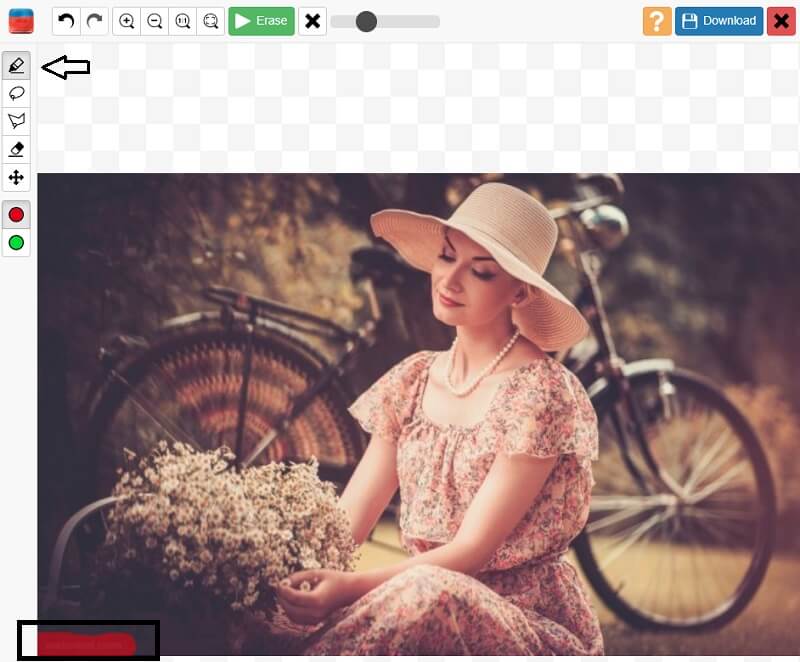
3. lépés: A vízjel nyomon követése után érintse meg a Törli gombot fent.
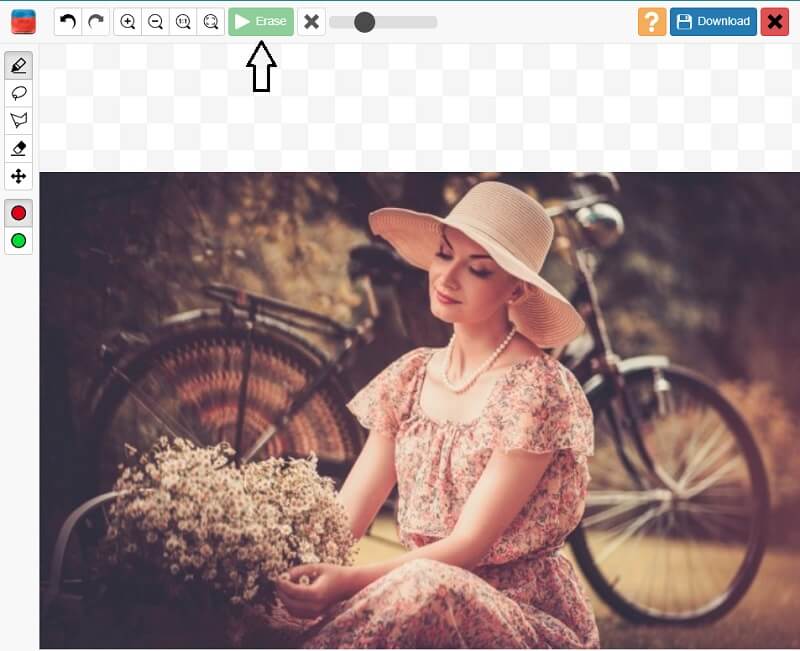
3. rész: Az InPaint Watermark Remover legjobb alternatívái
Mivel az Inpaint csak képeket képes ellátni. Ráadásul fájlméret-korlátozásuk van. Van néhány alternatív eszköz, amelyekre számíthat.
1. Ingyenes vízjel-eltávolító online
Gyorsan törölheti a vízjeleket fotóiról a segítségével Ingyenes vízjel eltávolító online. Megvan az oka annak, hogy ez a webes eszköz népszerű: semmit sem kell letölteni a használat előtt. A leghíresebb képformátumok is támogatottak. Ha eltávolítja a vízjelet a fényképről, akkor is ugyanabban a formátumban tölti le a képet.
A vízjeleltávolító használata közben kiválaszthatja a vízjel régiót az Ön által választott eltávolító előre beállított használatával. Lehetősége van kiválasztani a használni kívánt ecsetet. Ezenkívül, ha szükséges, használhatja ezt az eszközt a nem kívánt elemek eltávolítására a képről.
1. lépés: Keressen ingyenes vízjel-eltávolítót böngészője számára. Érintse meg a Kép feltöltése gombot új kép hozzáadásához a szoftver főképernyőjén. A feltöltéshez válasszon ki egy képet számítógépe egyik könyvtárából.
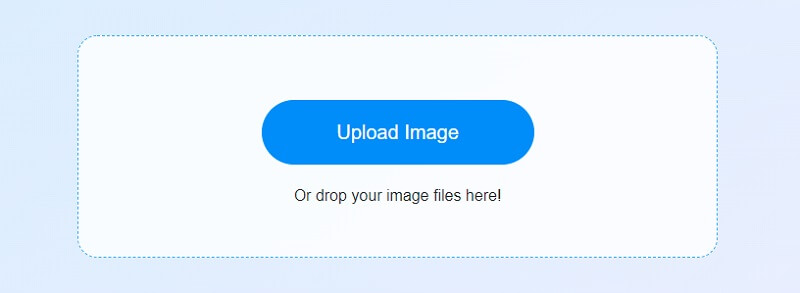
2. lépés: Ezután válassza ki a használni kívánt vízjel-eltávolító eszközt. Válasszon a három elérhető lehetőség közül: Sokszögű, lasszó és ecset. A vízjel egy bizonyos részének eltávolításához először ki kell választania, hová kívánja alkalmazni a vízjelet. A vízjel eltávolításához válassza ki a kívánt régiót, és kattintson a gombra Eltávolítás választási lehetőség.
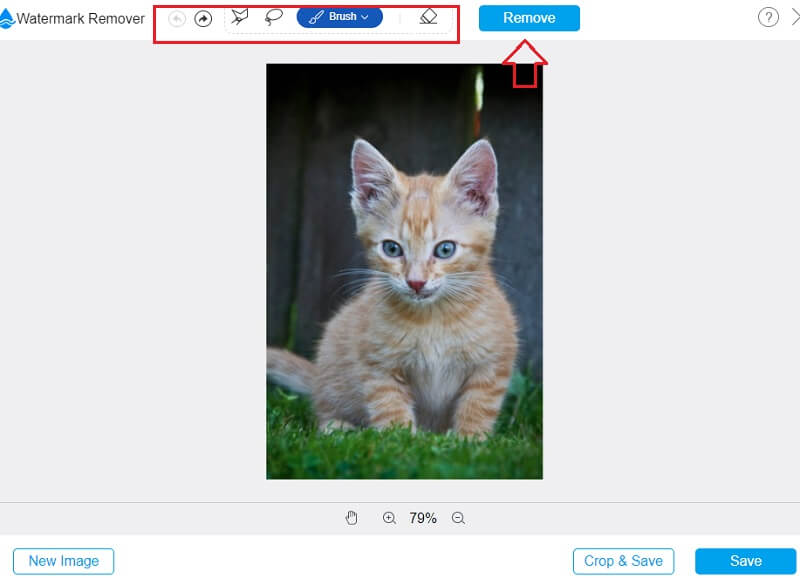
3. lépés: A vízjel eltávolítva. A kép készülékre mentéséhez kattintson a gombra Megment választási lehetőség.
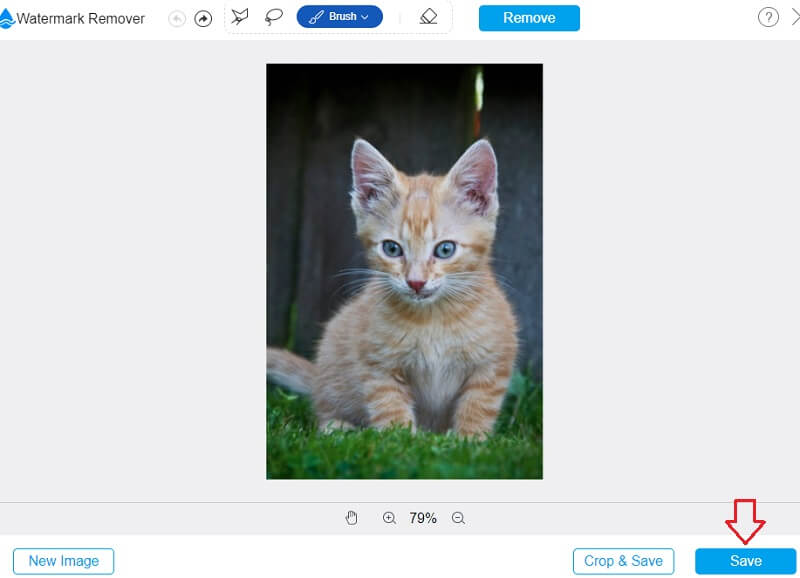
2. Vidmore Video Converter
A videó vízjeleit nem lehet eltávolítani az InPaint segítségével, de Vidmore Video Converter tud! Ez egy videó konverter, amely sokféle funkcióra képes. A Vidmore Video Converter egy többfunkciós eszköztár. Windows és Mac felhasználók használhatják ezt a szoftvert. Annak ellenére, hogy számos funkcióval rendelkezik, meg fog lepődni, amikor a felületet hihetetlenül felhasználóbarátnak találja. Könnyen belátható, hogy az ügyfelek miért szeretik a program alkalmazkodóképességét. Az ügyfeleknek nem kell aggódniuk a program könnyű használhatósága miatt. A platform számos intuitív szerkesztőeszköze megkönnyíti a kezdést.
Ezenkívül nem lesz korlátozás a videó fájlméretére vonatkozóan. A Vidmore Video Converter által létrehozott fájlok mérete nem korlátozott. Összefoglalva, a videokonverzió gyors ütemben megy végbe.
1. lépés: Látogassa meg a hivatalos Vidmore webhelyet, és kattintson a Ingyenes letöltés gomb lehetővé teszi a Vidmore Video Converter telepítését a számítógépére. Mielőtt a program megfelelően működhetne, először le kell töltenie és telepítenie kell az indítót.
2. lépés: Nézd a Eszköztár miután elindította a programot. Érintse meg a Videó vízjel eltávolító a te Eszköztár a vízjel eltávolításához.
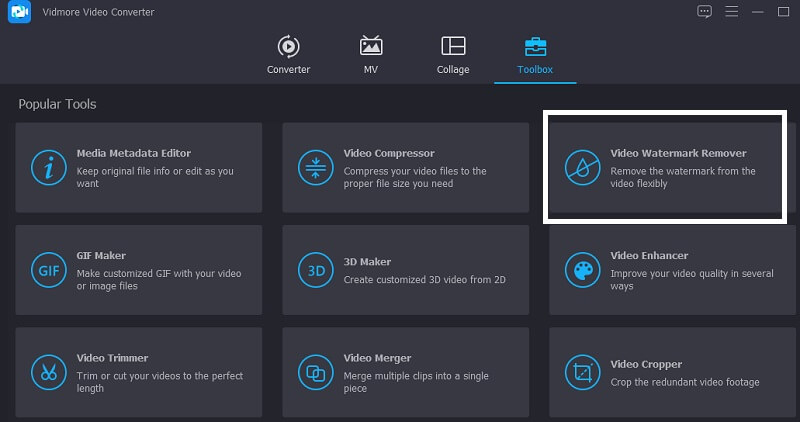
A gomb megnyomásával új ablak nyílik meg Plusz szimbólum, amely lehetővé teszi videó hozzáadását vagy eltávolítását a számítógépről.
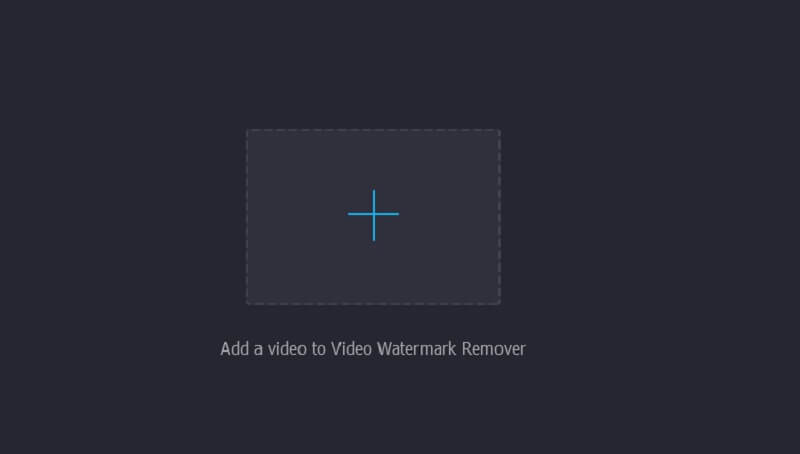
3. lépés: Ezután nyomja meg a megfelelő gombot. Vízjel-eltávolító szegmenst csak a videó feltöltése és megfelelő megjelenítése után szabad hozzáadni az idővonalhoz. Amint ez megtörténik, megjelenik egy doboz a videó jobb felső sarkában. Helyezze a dobozt oda, ahol a vízjel azt mondja.
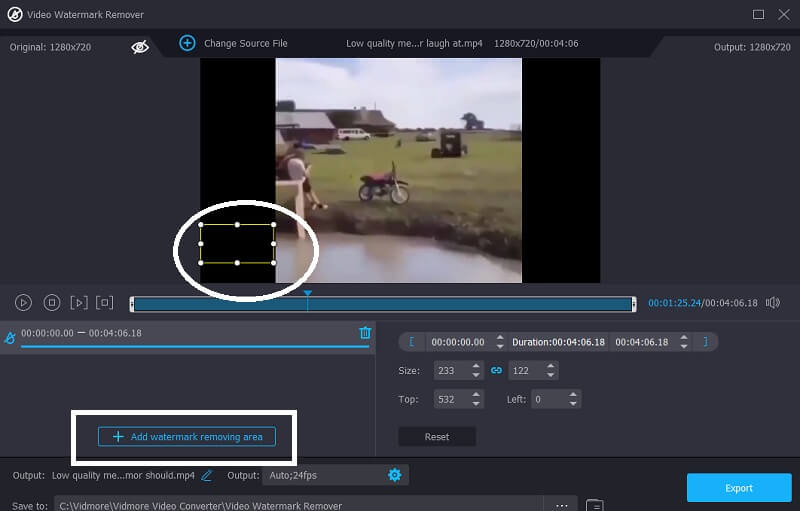
4. lépés: Miután felhelyezte a vízjelet, elmentheti a filmet eszközére a ikon kiválasztásával Export választási lehetőség.
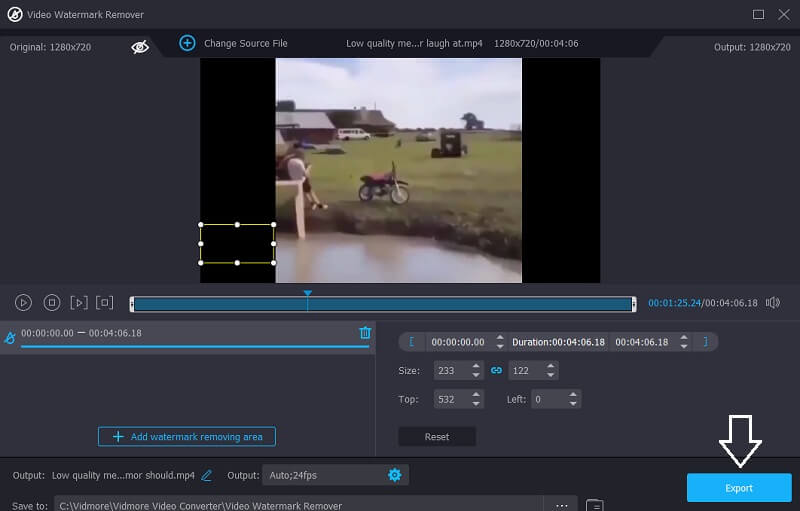
4. rész: Az InPaint Watermark Remover GYIK
Mennyibe kerül az InPaint?
Az InPaint vízjeleltávolítót húsz dollárért vásárolhatja meg.
Mekkora az InPaint által elfogadott kép maximális mérete?
Az InPaint Watermark Remover által elfogadott maximális fájlméret 10 MB.
Használható az InPaint iPhone vagy iPad készüléken?
Az InPaint minden nagyobb operációs rendszerrel kompatibilis, beleértve a Windowst, a macOS-t és az iOS-t is.
Következtetések
Tudva hogyan kell az InPaint segítségével eltávolítani a vízjeleket nagyon könnyű. Ahhoz, hogy a legtöbbet hozhassa ki a tételből, nincs szüksége sok előzetes tudásra vagy szakértelemre. Használhatja a Vidmore Video Convertert, de ha el szeretné távolítani a videoklipen található vízjelet, akkor másik programot kell használnia. Látogassa meg a Free Watermark Remover Online szolgáltatást is, ha meg szeretne szabadulni a fényképén elhelyezett vízjeltől anélkül, hogy aggódnia kellene a fájlméret miatt.


